Utilisation des journaux Enterprise à partir de Smart View
Pour utiliser les journaux Enterprise à partir de Smart View, procédez comme suit :
- Ouvrez un fichier Excel actif, accédez au menu Smart View et cliquez sur Panneau.
- Dans le panneau Smart View, cliquez sur Connexions privées.
- Dans le panneau Connexions privées, sélectionnez la connexion Journaux Enterprise dans la liste déroulante.
- Lorsque vous y êtes invité, saisissez vos informations d'identification : nom de domaine, nom d'utilisateur et mot de passe pour vous connecter.
- Lorsque Oracle Smart View for Office s'ouvre, le ruban Journaux Enterprise est visible.
- Le ruban Journaux Enterprise permet d'effectuer les actions suivantes :
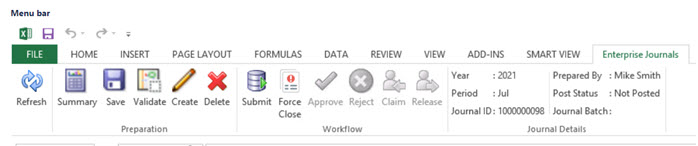
- Actualiser : permet d'actualiser la grille pour afficher les dernières données à partir du serveur.
- Récapitulatif : inclut toutes les informations relatives aux propriétés, aux instructions, aux alertes, au workflow, aux questions, aux commentaires et à l'historique en rapport avec le journal.
- Enregistrer : permet d'enregistrer la grille.
- Valider : permet de valider la grille.
- Créer : permet de créer le journal.
- Supprimer : permet de supprimer le journal.
- Soumettre : soumettez le journal.
- Forcer la fermeture : permet de forcer la fermeture du journal.
Remarque :
Si vous disposez des privilèges de sécurité nécessaires à la création de journaux ad hoc pour n'importe quel modèle, les actions ad hoc sont également disponibles. Reportez-vous à la section Création de journaux Enterprise ad hoc dans Smart View. - Le ruban Approbation permet d'effectuer les actions suivantes :
- Actualiser : permet d'actualiser la grille.
- Approuver : permet d'approuver le journal. A la suite de la dernière étape de l'approbateur, cette option permet d'effectuer l'intégralité du processus d'imputation.
- Rejeter : permet de rejeter le journal.
- Forcer la fermeture : permet de forcer la fermeture du journal.
- Le ruban Equipes permet d'effectuer les actions d'équipe suivantes :
- Demander : permet de demander le journal.
- Libérer : permet de libérer le journal.
Remarque :
Les éléments d'en-tête et de ligne de la grille restent identiques à ceux du Web. La seule différence est que les membres de référence de dimension peuvent également être saisis manuellement.Reportez-vous également à la section Présentation des meilleures pratiques de Smart View.
Regardez cette vidéo pour en savoir plus sur l'utilisation des journaux Enterprise dans Smart View.